엑셀로 다량메일 발송하는 방법
오늘은 엑셀을 통해서 다량메일을 발송하는 방법을 알아보겠습니다.

아웃룩에 메일 계정 연동하기
먼저 다량메일을 엑셀로 발송하기 위해서는 아웃룩에 메일 계정 연동을 해야하는데요.
저는 다음메일로 연동하는 예시로 설명드리겠습니다.
Daum Mail
외부 메일도 한눈에 흩어져 있던 모든 메일을 한 곳에서 볼 수 있어요! Daum 메일뿐만 아니라 네이버, 지메일, 야후, 회사, 학교 메일 등 사용 중인 메일 주소를 간편하게 연결하여 'Daum 메일앱'에
mail.daum.net
아웃룩에 등록하기 위해서는 먼저 다음 메일에서 IMAP/POP3를 허용해줘야 하는데요.
다음메일에서 로그인 한 다음 -> 환경설정 -> IMAP/POP3로 이동하신 다음
IMAP/SMTP를 사용함으로 변경합니다.

이 후 아웃룩에서 해당 다음 계정을 로그인 하시면 되고, 자동으로 로그인이 안된다면
IMAP 포트 번호가 맞게 설정되었고, 암호화 방법도 잘 설정되었는지 확인합니다.

여기까지 정상적으로 하셨으면, 아래와 같이 계정이 추가됩니다.

아웃룩에 메일이 등록되었다면 아래와 같이 정상적으로 등록이 되었음을 알 수 있습니다.
저는 메일이 2개가 연동되어 있는데요. 그래서 일부 다를 수 있습니다.

엑셀 다량 메일 발송
엑셀로 다량메일 발송하는 프로그램은 아래 싸이트에서 찾을 수 있는데요.
https://xlworks.net/mail-send-using-outlook/
엑셀멀티메일 XLMultimail - 수신자별로 내용이 다른 단체메일 보내기
엑셀에서 수신자별로 내용이 다른 단체메일 보내기(엑셀 멀티메일 XLMultimail Ver. 2.0.0) 2021.12.31 2.0.0 버전 릴리즈 2.0.0 버전 반영 내용 메일 발송 프로그램(XLMultimail) 2.0.0 버전에 반영된 내용입니
xlworks.net
잘 설명이 되어 있어서 참고하시면 될것 같습니다.
메일 제목과 본문을 넣으시면 되구요. 혹시 사람마다 다르게 할거면 아래처럼{6} 등 숫자를 통해서 다른 메시지 발송이 가능합니다.
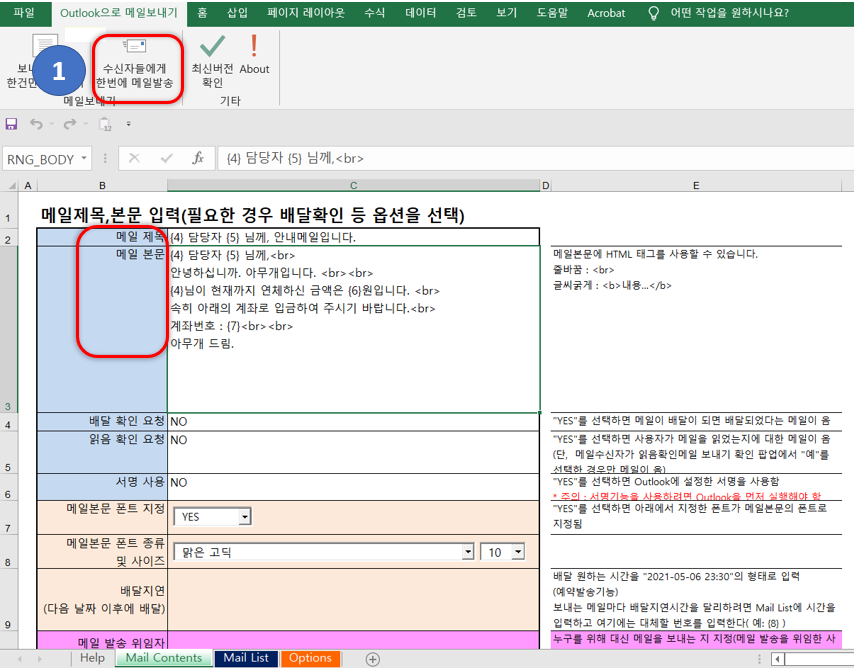
모두에게 같은 메시지라면 별도로 작성안하셔도 되구요.
메일리스트를 클릭해서 여기에 단체로 보낼 메일을 작성하시면 됩니다.
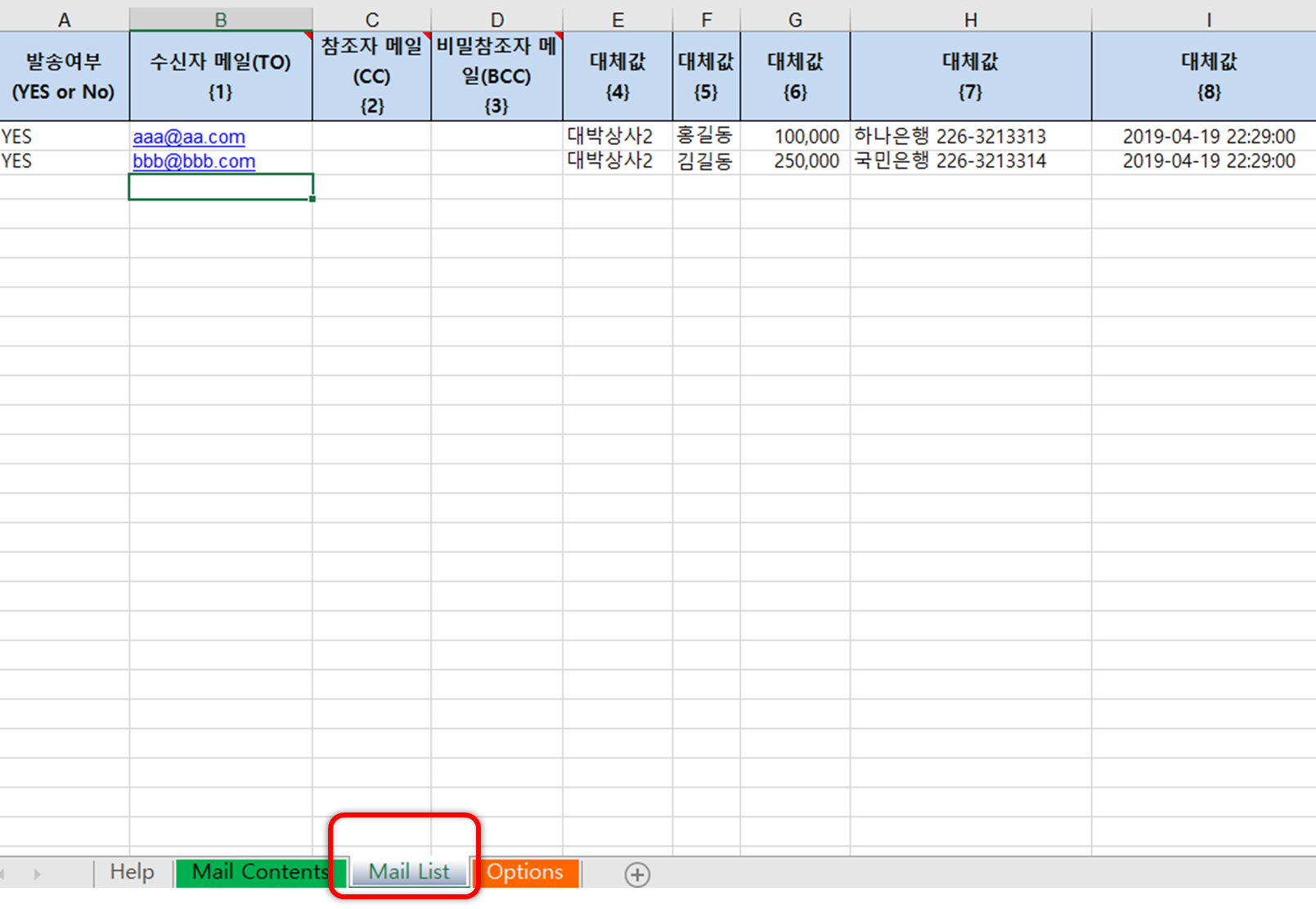
실제로 메일을 발송하면 잘 발송이 되구요.
저의 경우 아웃룩이 여러계정으로 선택되어 있어서, 아래처럼 발송을 원하는 계정을 선택할 수 있습니다.
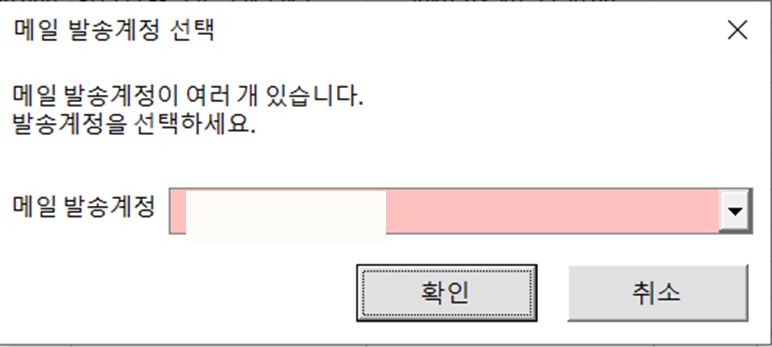
아래처럼 정상적으로 메일이 온 것을 알 수 있습니다.
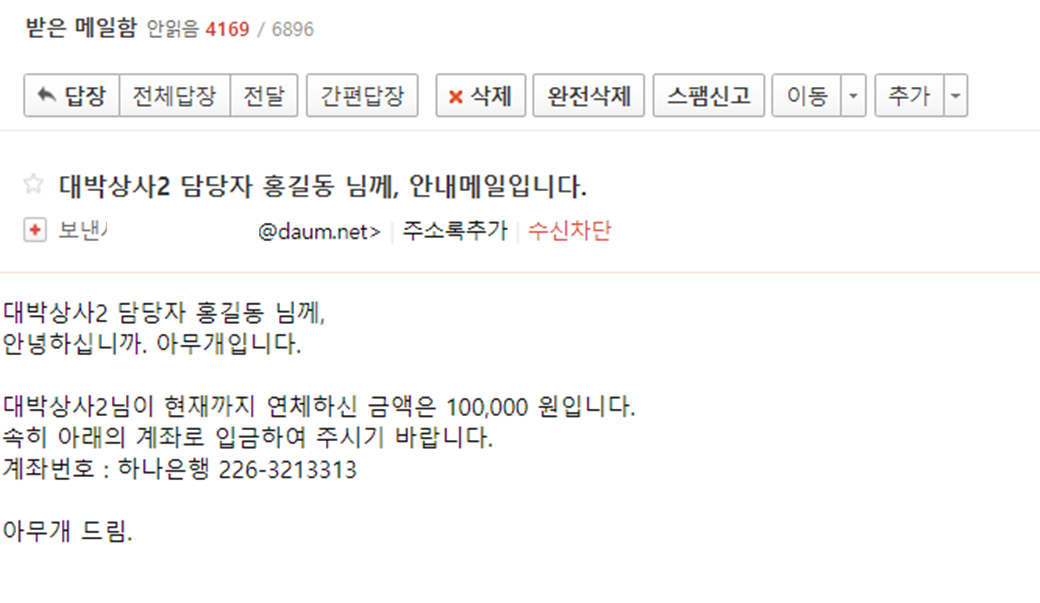
다만 무료서비스다 보니 하루에 발송제한량이 존재하는데요.
Gmail의 경우 무료는 하루에 500개 메일을 발송할 수 있구요.
그리고 현재와 같이 SMTP를 통해서 발송하는 사람은 한번 메일 발송시 수신자가 100개씩만 가능합니다.
즉 무료 사용자라면 5번에 쪼개서 500개까지는 발송이 가능합니다.
자세한 Gmail한도는 아래와 같습니다.
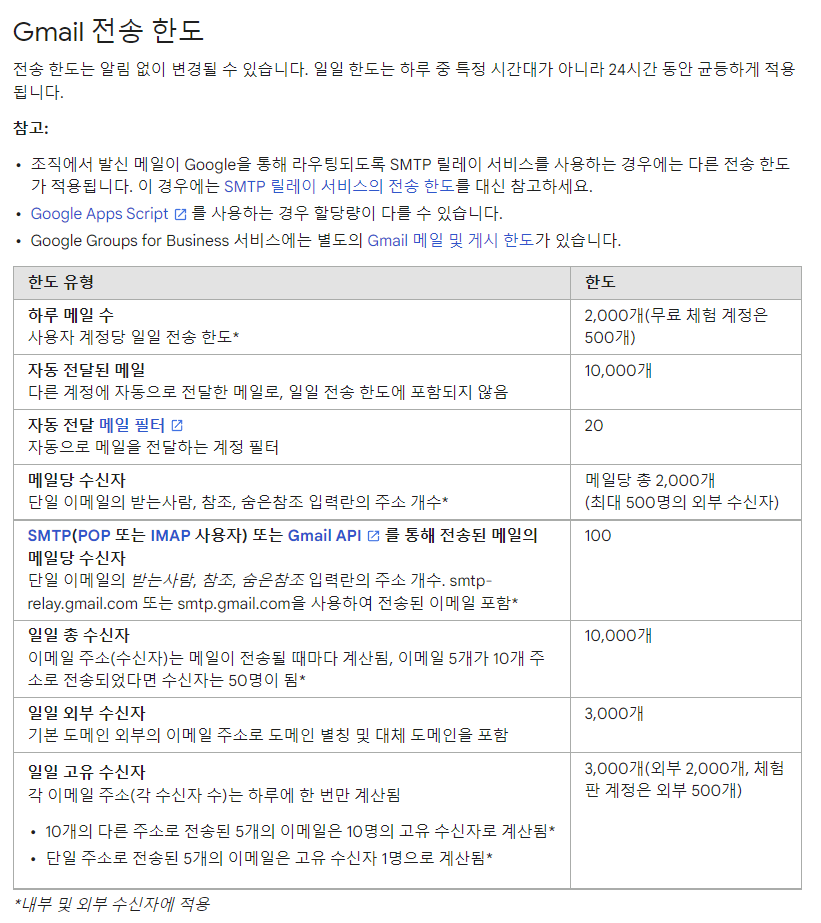
다음 메일의 경우에는 아래에서 규정을 찾을 수 있는데요.
스팸으로 신고받지 않는다면 하루에 최대 1만통까지 발송이 가능하며,
한번 발송시에는 150명까지 발송이 가능하다고 합니다.
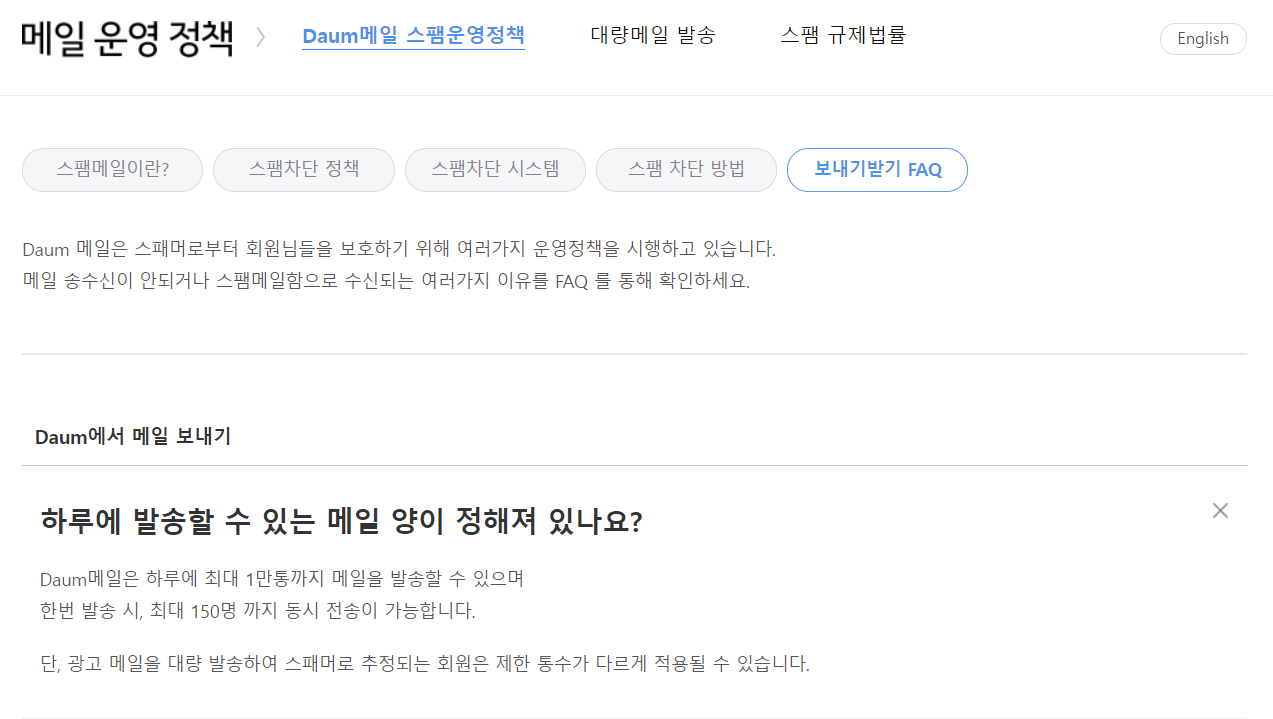
혹시 대량 메일 발송이 필요하시면 아래와 같은 방법으로 발송이 가능하시니 참고하셔서 사용하시기 바랍니다.
물론 이외에도 파이썬 등을 통해서도 다량 메일을 발송할 수 있는데요.
수신자 관리등을 하시려면 엑셀로 관리하는 것도 좋은 방법입니다.
감사합니다.
'Work > Excel' 카테고리의 다른 글
| 엑셀(excel) 파일에 비밀번호 설정하고 해제하는 방법 (2) | 2022.06.30 |
|---|---|
| 엑셀 머리글 없애서 표 넓게 사용하기 (0) | 2022.06.18 |
| 엑셀 특정 단어를 포함한 행/열 삭제하는 방법 (12) | 2022.03.03 |
| Excel 반올림 올림 내림 알아보기 (8) | 2022.02.16 |
| Excel 시간표를 짤때 자동으로 입력하고 더하는 방법 (10) | 2021.10.26 |

